Содержание:
В каждом ноутбуке по умолчанию установлен целый ряд комплектующих, образующих единый рабочий механизм. Операционная система будет корректно взаимодействовать со всем железом и периферией только в том случае, когда в ней присутствуют необходимые файлы — драйверы для каждого оборудования. Ноутбук ASUS X551M не стал исключением в этом плане.
Скачиваем и устанавливаем драйверы для ноутбука ASUS X551M
Конечно, самый простой метод инсталляции программного обеспечения для устройства — использование лицензионного диска, идущего в комплекте. Однако не у каждого пользователя он сохраняется, поэтому приходится искать альтернативные варианты.
Сейчас поддержка ASUS X551M официально прекращена, поэтому мы возьмем за пример модель ASUS X551MAV, которая отличается только объемом накопителя и количеством встроенной оперативной памяти. С совместимостью драйверов никаких проблем возникнуть не должно.
Способ 1: Официальная страница поддержки ASUS
Официальный сайт производителя оборудования всегда является первоисточником драйверов и дополнительных компонентов. Поэтому основным способом поиска и загрузки ПО можно считать именно этот. У компании АСУС, естественно, имеется страница поддержки, куда и выгружают все доступные файлы.
- Перейдите по указанной выше ссылке, наведите курсор мыши на «Сервис» и выберите пункт «Поддержка».
- Во внутреннее поисковое поле введите ключевое слово для поиска модели лэптопа и кликните на подходящем результате.
- Вы должны оказаться на странице продукта. Здесь интересующим разделом выступает «Драйверы и Утилиты».
- Первоочередно выбирается операционная система. Учтите, что ноутбук является достаточно старым и официально поддерживает работу только с Windows 7 или 8.
- Теперь будет отображен список всех доступных файлов. Для каждого оборудования придется скачивать отдельный инсталлятор. Отыщите наименование железа и щелкните на «Скачать» напротив самой последней версии драйвера.
- Ожидайте завершения загрузки и запускайте архив или исполняемый файл. Следуйте инструкциям в установщике, а по завершении процесса обязательно перезагрузите ноутбук, чтобы изменения вступили в силу.
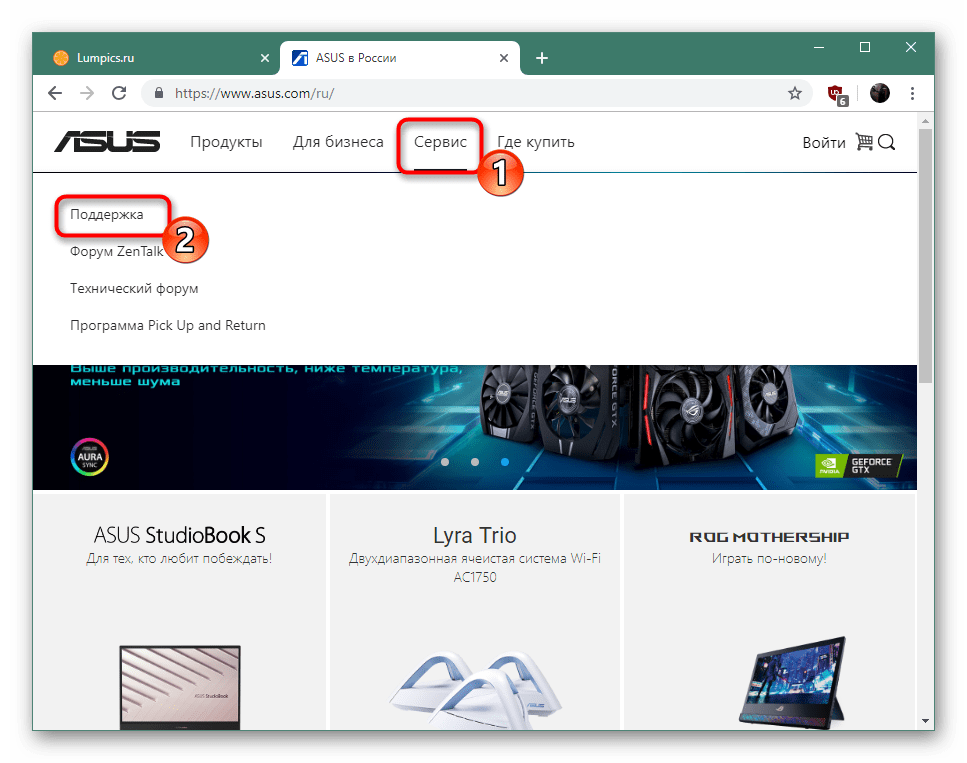
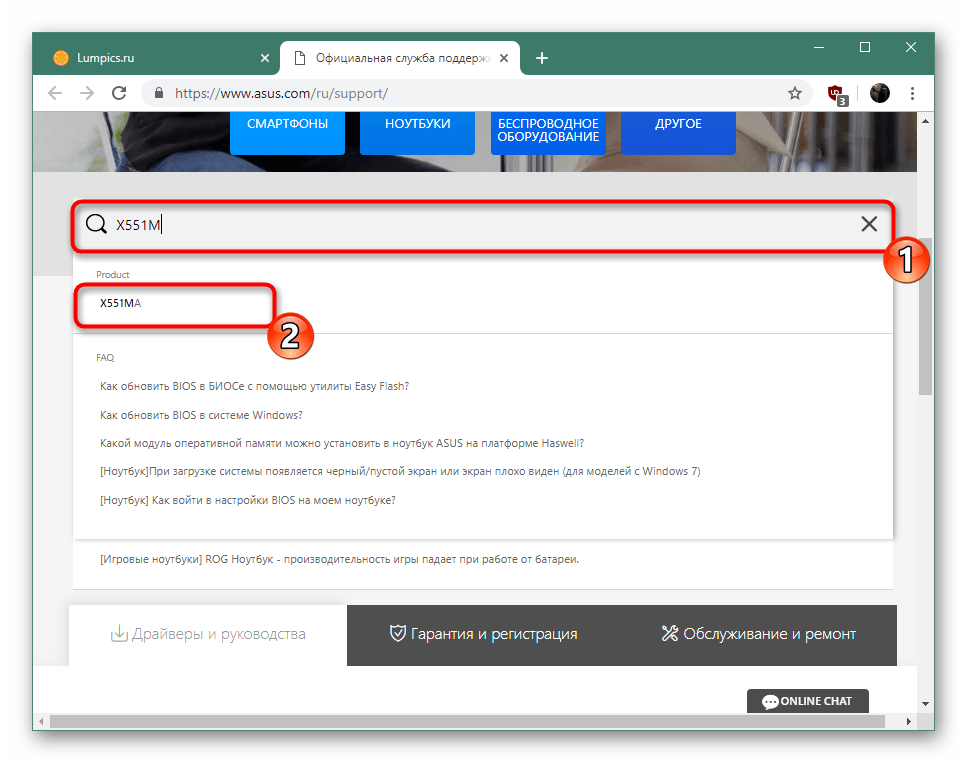
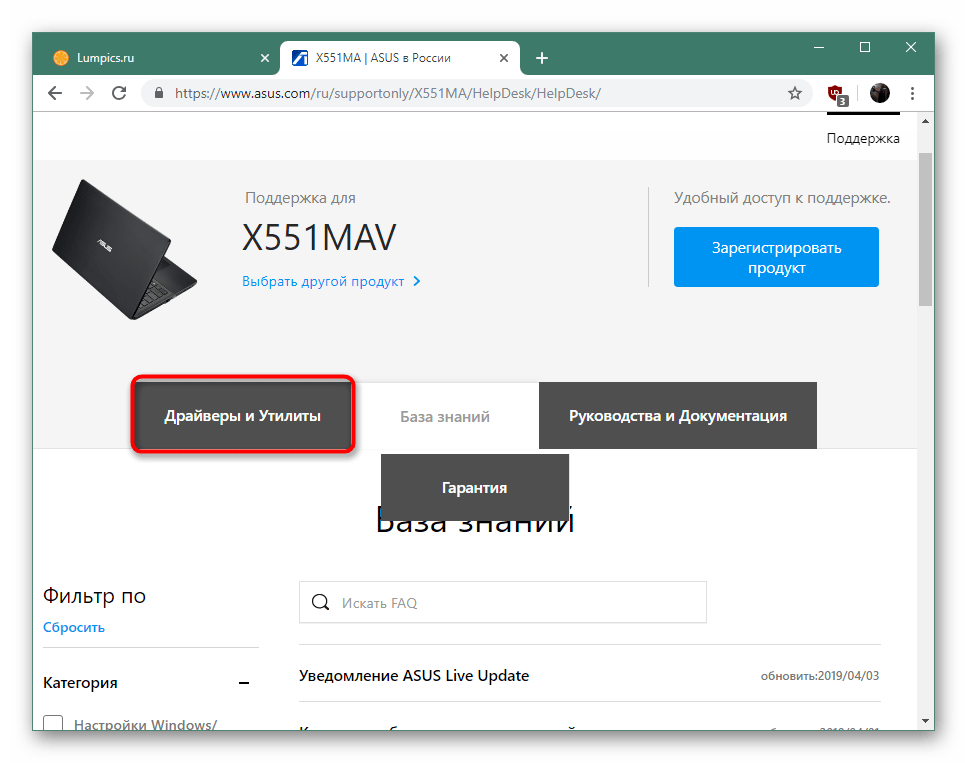
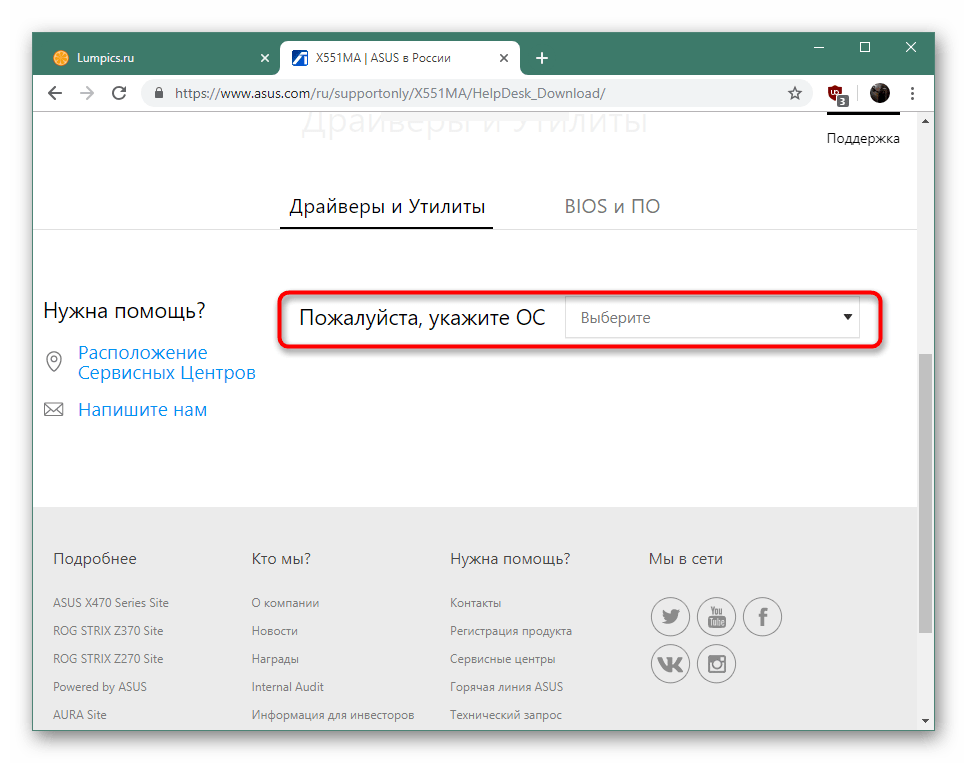
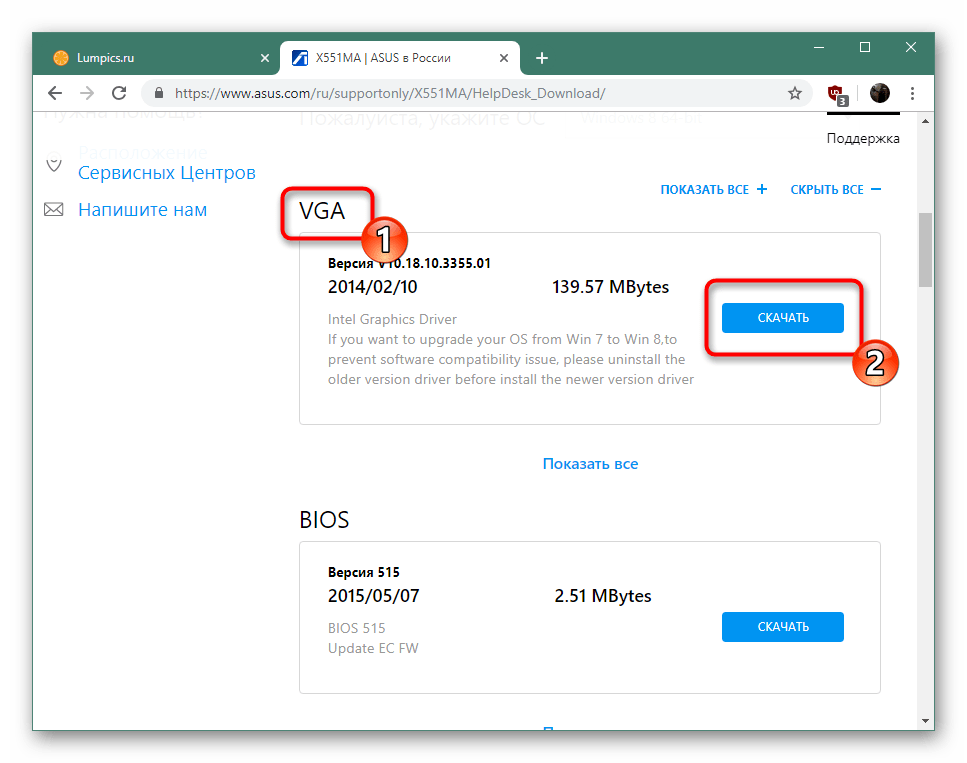
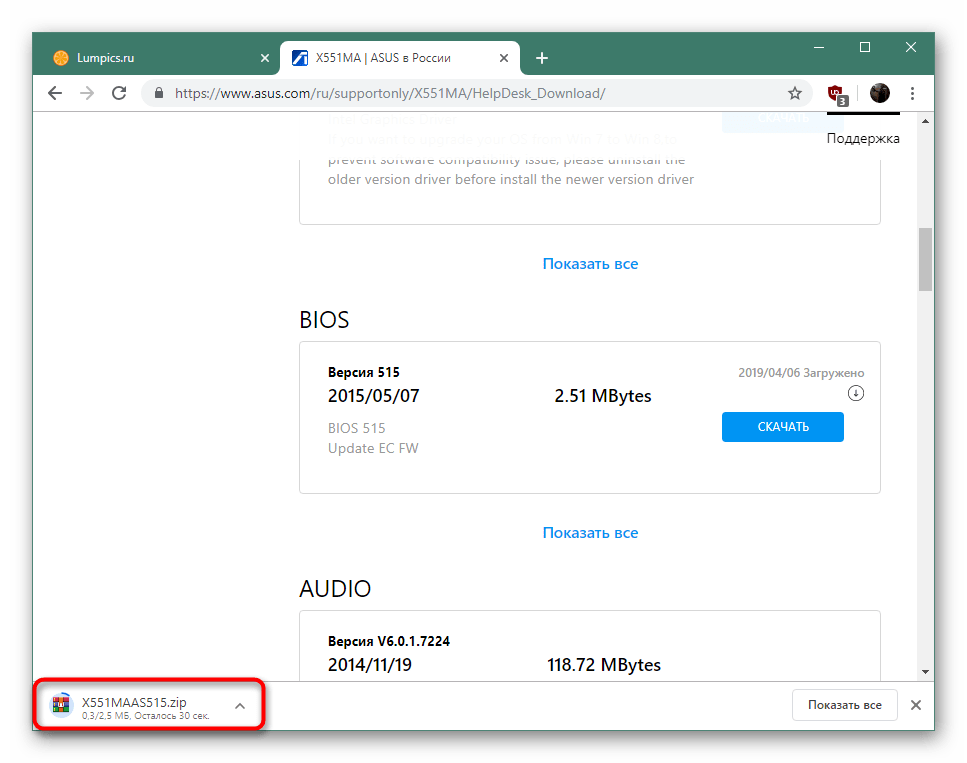
Способ 2: Фирменная утилита ASUS Live Update
У АСУС есть приложение собственного производства, рассчитанное на поиск и инсталляцию обновлений, в том числе и драйверов. Использование такого софта — альтернативный вариант ручной загрузки файлов, который может быть полезен определенным пользователям. Поэтому с ним тоже стоит детально ознакомиться.
- Выполните первые четыре шага из Способа 1, а затем опуститесь в категорию «Utilities» и скачайте последнюю версию рассматриваемого приложения путем нажатия на соответствующую кнопку.
- Ожидайте окончания скачивания архива, после чего откройте его через любой удобный архиватор.
- Запустите находящийся там установщик ASUS Live Update.
- Следуйте отобразившимся инструкциям, а после откройте приложение.
- Начните проверку доступных обновлений, кликнув левой кнопкой мыши по соответствующей кнопке.
- При обнаружении нововведений следует нажать на «Установить» и дождаться появления следующих инструкций.
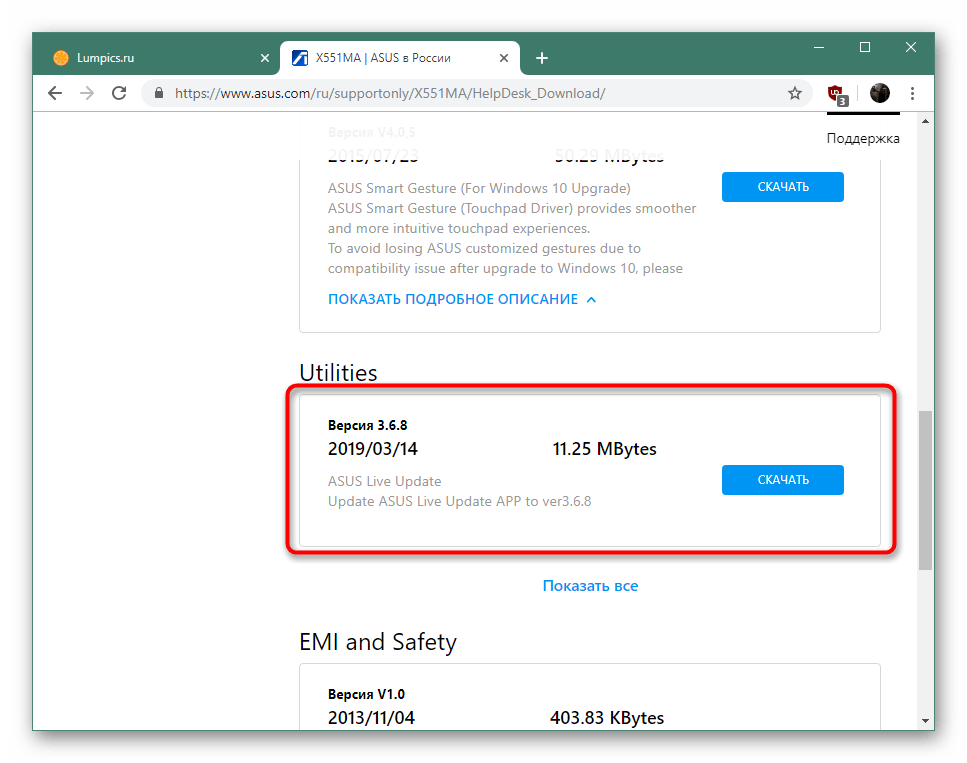
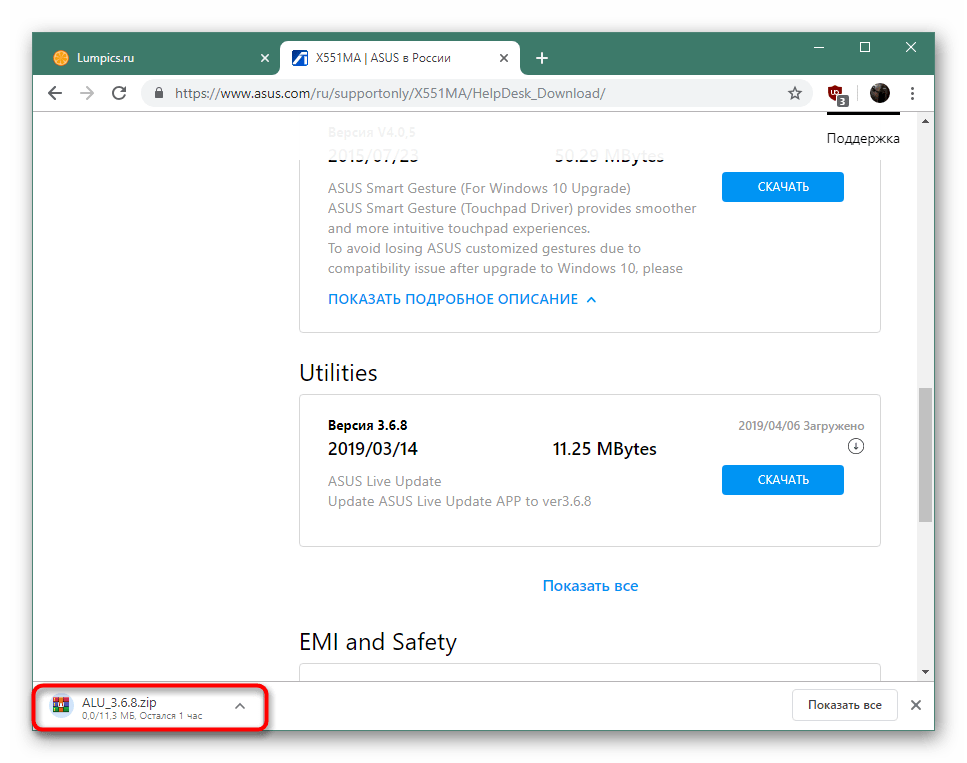
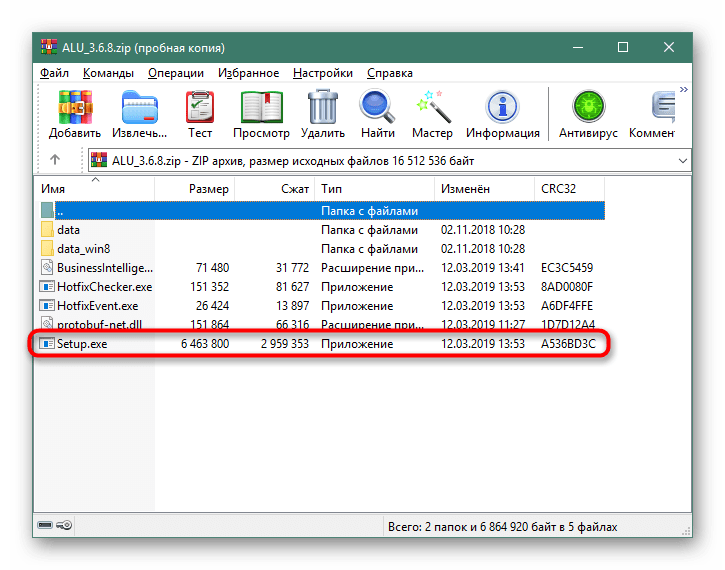

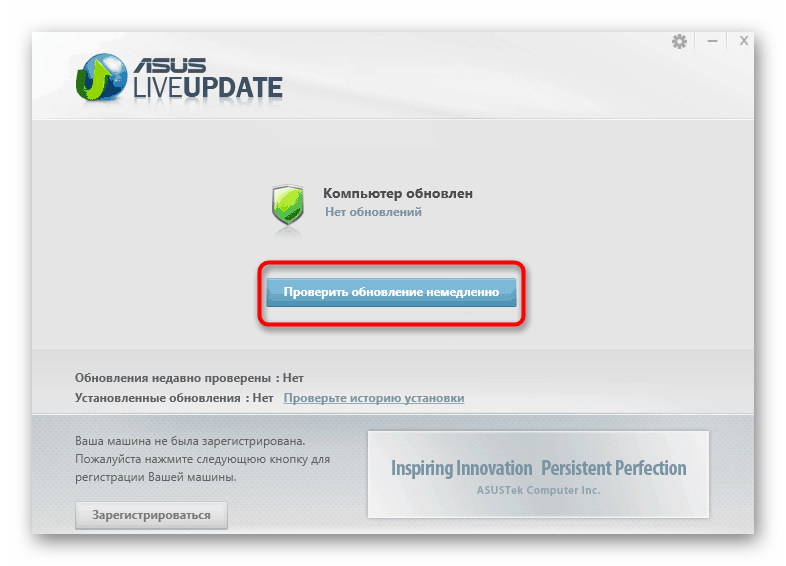
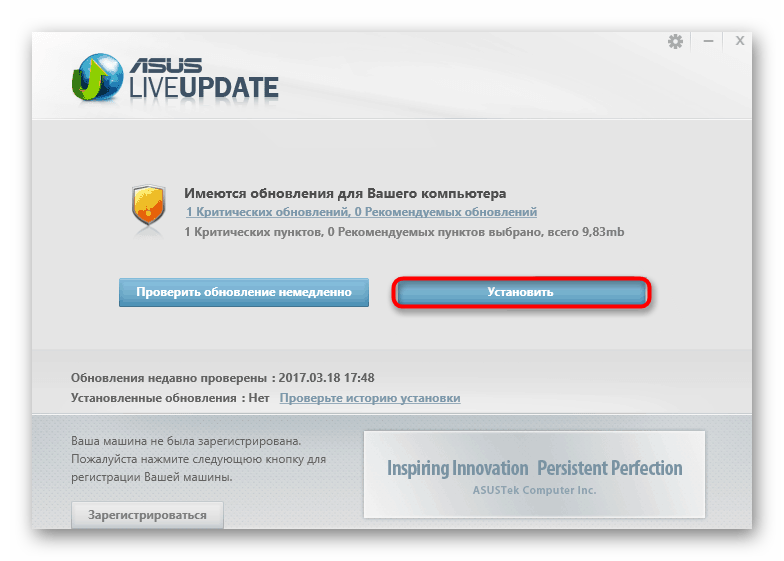
Способ 3: Программы для установки драйверов
Сейчас разрабатывается достаточно большое количество программного обеспечения, основная задача которого — упрощение работы за компьютером. В одном ряду с такими решениями находится софт для установки или обновления драйверов любых устройств. Его преимущество заключается в том, что практически все действия оно выполняет самостоятельно, а также одновременно загружает все необходимые файлы, освобождая юзера от надобности ручного поиска драйверов к каждому комплектующему. Таких приложений существует много, но у каждого их них имеются свои особенности. Ознакомиться с ними вы можете в другом нашем материале по указанной ниже ссылке.
Подробнее: Лучшие программы для установки драйверов
По праву одним из лучших решений для выполнения поставленной задачи считается DriverPack Solution. Библиотеки с ПО обновляются регулярно, а скачиваются и устанавливаются всегда только рабочие версии драйверов. Единственный минус — навязчивая реклама и рекомендации другого софта, который может установиться на компьютер вместе с нужными файлами, если пользователь забудет убрать галочки с определенных пунктов. Детальное руководство с DriverPack находится в отдельной нашей статье далее.

Подробнее: Как обновить драйверы на компьютере с помощью DriverPack Solution
Способ 4: Идентификаторы железа
Как известно, лэптоп состоит из множества компонентов, куда входит материнская плата, процессор, графический адаптер, разъемы USB и другие комплектующие. Каждое из этих устройств требует индивидуальный драйвер и, соответственно, отдельно идентифицируется операционной системой. Происходит это благодаря уникальным ИД, номера которых никогда не совпадают. Благодаря этим кодам можно отыскать и скачать подходящие драйверы, используя специальные веб-сервисы. Развернуто об этом написал наш другой автор в материале по следующей ссылке.
Подробнее: Поиск драйверов по ID оборудования
Способ 5: Системные средства ОС
В ОС Windows имеется стандартный инструмент, запускающийся через «Диспетчер устройств». Он позволяет производить поиск драйверов на компьютере или в интернете отдельно под каждое комплектующие. Благодаря этой функции можно избежать использования дополнительных средств и сэкономить время, однако не всегда такая операция считается успешной, поскольку базы Виндовс обновляются редко, а поисковой алгоритм не считается эталонным. Однако попробовать такой метод непременно стоит, иногда он будет оптимальным в сложившейся ситуации.

Подробнее: Установка драйверов стандартными средствами Windows
После ознакомления с представленными руководствами останется только выбрать тот вариант загрузки и инсталляции драйверов для ноутбука ASUS X551M, который подойдет именно вам и не вызовет никаких проблем с выполнением.
 Наш Telegram каналТолько полезная информация
Наш Telegram каналТолько полезная информация
 Скачиваем драйверы для AMD Radeon HD 5700 Series
Скачиваем драйверы для AMD Radeon HD 5700 Series
 Поиск и скачивание драйвера для AMD Radeon HD 6670
Поиск и скачивание драйвера для AMD Radeon HD 6670
 Устанавливаем драйвера для МФУ KYOCERA TASKalfa 181
Устанавливаем драйвера для МФУ KYOCERA TASKalfa 181
 Установка драйвера для A4Tech Bloody v5
Установка драйвера для A4Tech Bloody v5
 Скачивание драйвера для Canon MF4730
Скачивание драйвера для Canon MF4730
 Установка драйвера для ATI Radeon HD 4800 Series
Установка драйвера для ATI Radeon HD 4800 Series
 Скачать драйвер для AMD Radeon R7 200 series
Скачать драйвер для AMD Radeon R7 200 series
 Установка драйвера для принтера Canon F151300
Установка драйвера для принтера Canon F151300
 Установка драйверов для ноутбука Samsung R540
Установка драйверов для ноутбука Samsung R540
 Установка драйвера для Wi-Fi адаптера TP-Link TL-WN721N
Установка драйвера для Wi-Fi адаптера TP-Link TL-WN721N
 Установка драйверов для материнской платы ASUS M5A78L-M LX3
Установка драйверов для материнской платы ASUS M5A78L-M LX3
 Выбираем драйвера для накопителя My Passport Ultra
Выбираем драйвера для накопителя My Passport Ultra
 Установка драйверов для Samsung NP355V5C
Установка драйверов для Samsung NP355V5C
 Драйвера для компьютерного руля Logitech G25 Racing Wheel
Драйвера для компьютерного руля Logitech G25 Racing Wheel
 Загрузка и установка драйверов для звукового интерфейса M-Audio M-Track
Загрузка и установка драйверов для звукового интерфейса M-Audio M-Track
 Загружаем драйвера для ноутбука ASUS K52J
Загружаем драйвера для ноутбука ASUS K52J
 Загружаем драйвера для ноутбука ASUS A52J
Загружаем драйвера для ноутбука ASUS A52J
 Загрузка драйверов для мониторов Acer
Загрузка драйверов для мониторов Acer
 Загрузка драйверов для материнской платы ASRock
Загрузка драйверов для материнской платы ASRock
 Скачиваем драйвера для USB портов
Скачиваем драйвера для USB портов lumpics.ru
lumpics.ru








Большое спасибо! Очень помогли советы решить проблему.